Bedste Messenger Call Recorder-app til iPhone/Android
Kommunikation har ændret mange former og er blevet vedtaget i forskellige former. Siden starten af internettet har brugen af kommunikation ændret sig drastisk. Mobilkommunikation er blevet forringet, og internetkommunikation er blevet fremmet på tværs af alle fora. Internetkommunikation har imidlertid givet forskellige måder at kommunikere på. Disse måder og metoder blev let tilgængelige med forskellige udviklere, der tog ansvaret på området. Et sådant eksempel kan observeres i Facebook Messenger, der har givet folk mulighed for at interagere over hele verden i forskellige former. Ikke kun har det bragt den sociale kreds sammen, men Facebook har også promoveret internetbeskeder og fået folk til at bruge dens stemme- og videoopkaldsfunktion i det hele taget.
Messenger er blevet adopteret af millioner af brugere over hele kloden. Folk har promoveret det på tværs af forbrugermarkedet for dets imponerende funktion. Under sådanne omstændigheder er der generelt set et konsekvent krav fra forskellige brugere. Mange brugere ser ud til at optage deres Messenger-stemme- og videoopkald for at opbevare en erindringsbog. Nogle finder det endda nødvendigt at optage for at opbevare det som en fnug af beviser. Derfor opfordrer denne artikel til forskellige Messenger-opkaldsoptagere, der kan bruges på tværs af flere platforme.
Del 1. Messenger opkaldsoptager til Win & Mac
Det første tilfælde, der kommer op til at tænke på i forbindelse med en Messenger-opkaldsoptager, er dens tilgængelighed på tværs af enhver Windows-pc eller Mac. FilmoraScrn kan være en effektiv og effektiv model til let optagelse af dine Messenger-opkald. Denne platform er tilgængelig på tværs af både Windows og Mac og giver meget mere end et simpelt skærmoptagelsesværktøj. FilmoraScrn giver dig selvstændighed til at redigere og administrere dine optagede videoer og hjælper dig med lethed at imødekomme forskellige funktioner. Med forskellige annoteringsværktøjer og markøreffekter i pakken kan dette være en perfekt tilflugtsløsning til en Messenger-opkaldsoptager til Windows eller Mac. For at forstå mere om at bruge FilmoraScrn til let optagelse af dit Messenger-opkald, skal du følge retningslinjerne som følger.
Trin 1: Tænd FilmoraScrn på din enhed, og fortsæt ved at vælge ‘Kom godt i gang’ for at konfigurere optageindstillingerne. Et ‘Setup’-vindue åbnes og kræver, at brugeren opsætter tilpassede skærmoptagelsesindstillinger.
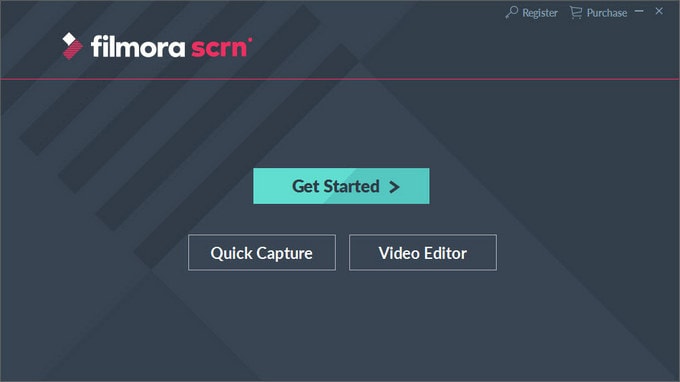
Trin 2: Konfigurer skærmindstillingerne på tværs af ‘Skærm’-fanen, de nødvendige lydindstillinger på tværs af ‘Audio’-fanen og kameraindstillingerne på tværs af ‘Camera’-fanen. Platformen giver dig endda mulighed for at konfigurere GPU-accelerationsindstillinger og genvejstaster på tværs af fanen ‘Avanceret’ på tværs af skærmens venstre panel.
Trin 3: Tryk på knappen ‘Capture’ for at fortsætte med din optagelse. For at starte optagelsen skal du klikke på ‘Start optagelse’ eller F10-knappen. Når du er færdig, skal du trykke på ‘Stop’-knappen eller F10-knappen. Efter dette kan du nemt eksportere den optagede video og gemme den på en hvilken som helst passende placering på din enhed.

Del 2. Messenger opkaldsoptager til iPhone
Hvis du er iPhone-bruger og søger et passende værktøj til at optage dine Messenger-opkald, kan du nemt bruge følgende værktøjer. Disse værktøjer ville effektivt guide dig i at optage dine opkald med lethed i et miljø defineret af brugeren.
Wondershare MirrorGo
Wondershare MirrorGo er anerkendt som et state-of-the-art skærmoptagelsesværktøj med en række funktioner i pakken. Dette værktøj er ret anderledes sammenlignet med de generiske skærmoptagelsesværktøjer. Dette værktøj giver ikke kun mulighed for at optage skærmen, men det fungerer også som en stor skærmspejlingsplatform. Brugere kan få en større skærmoplevelse med MirrorGo. Dette værktøj giver brugeren mulighed for at betjene værktøjet på tværs af pc’en ved hjælp af periferiudstyr. Men når du nemt optager dine Messenger-opkald, skal du fokusere på de grundlæggende trin, som vist nedenfor.
Trin 1: Tilslut iPhone og pc
Du skal sikre dig, at din iPhone og pc er forbundet via den samme Wi-Fi-forbindelse. Dette er især vigtigt for at sikre en fuldstændig spejlet forbindelse.
Trin 2: Åbn Screen Mirroring
Du skal have adgang til dets kontrolcenter og vælge ‘Skærmspejling’ fra de tilgængelige muligheder på din iPhone. Tryk på ‘MirrorGo’ i den tilgængelige liste over enheder og fortsæt.

Trin 3: Spejlvendte enheder
Enhederne spejles med succes og kan nu nemt bruges på tværs af pc’en.

Trin 4: Optag din iPhone.
Med enhederne spejlet skal du åbne Messenger på din iPhone og starte et opkald. Tryk på knappen ‘Optag’ på platformens højre panel for at begynde at optage opkaldet.
DU Screen Recorder
MirrorGo kan være en meget dygtig og produktiv mulighed for at optage dine Messenger-opkald; dog kan flere værktøjer overvejes. Hvis det ikke er muligt at få adgang til MirrorGo, bør du altid have et passende værktøj, der kan fungere som en sekundær udgang for dig under stressede forhold. DU Screen Recorder fungerer som en perfekt mulighed for en skærmoptager til at optage Messenger-opkald. Dette værktøj fungerer som en indbygget skærmoptager til din iPhone og ligner især den betjening, som vi observerer på tværs af den indbyggede skærmoptager på en iPhone. For at bruge DU Screen Recorder med lethed, skal du følge de trin, der er defineret som følger.
Trin 1: Du skal først installere DU Screen Recorder på din iPhone. Fortsæt til dens ‘Indstillinger’ og åbn ‘Kontrolcenter’ fra de tilgængelige muligheder på listen.
Trin 2: Tryk på ‘Tilpas kontroller’ på den næste skærm, og find ‘Skærmoptagelse’ fra listen over forskellige tilgængelige muligheder. Tilføj det til kontrolcenteret ved at trykke på ‘+’-ikonet ved siden af det.
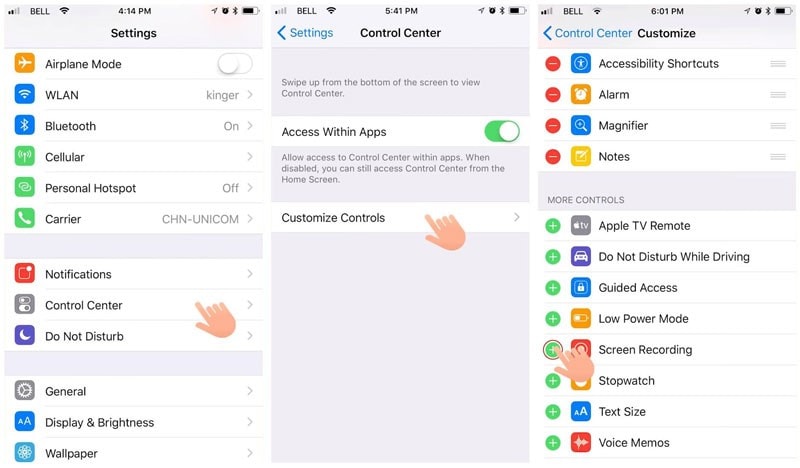
Trin 3: Få adgang til dit kontrolcenter ved at stryge over skærmen. Sørg for, at dit Messenger-opkald er åbent på tværs af iPhone for at optage. Tryk længe på knappen ‘Optag’ på kontrolcenteret for at åbne et nyt vindue. Vælg indstillingen ‘DU Recorder Live’ fra listen, og inkluder ‘Mikrofon’ i optagelsen. Tryk på ‘Start optagelse’ for at starte processen. Tryk på det røde panel øverst på skærmen for at stoppe optagelsen, når den er færdig.
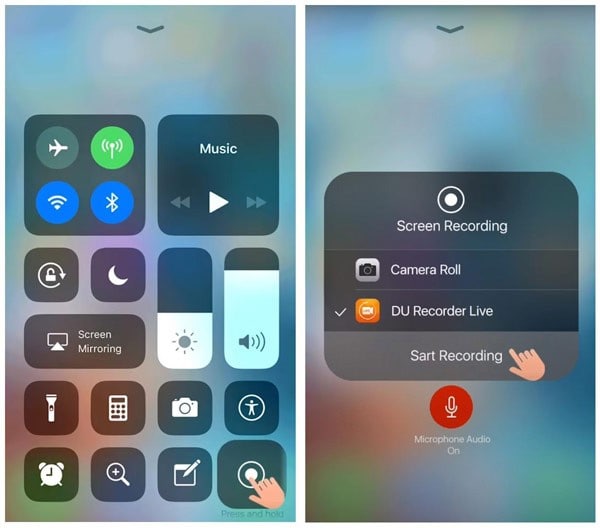
Del 3. Messenger opkaldsoptager til Android
Men hvis du er en Android-bruger og ikke kan optage dine Messenger-opkald på din enhed, kan du nemt bruge et af følgende værktøjer. Disse værktøjer er tilgængelige i hele Play Butik og søger at give effektive og effektive resultater ved skærmoptagelse.
AZ Screen Recorder
Dette værktøj har omgået alle behov for at roote Android-enheden, før skærmen optager den. AZ Screen Recorder sikrer dig effektive resultater i et nemt miljø. For at få mere at vide om brugen af AZ Screen Recorder kan du se på de enkle trin, der er defineret som følger.
Trin 1: Start optageren på din Android-enhed efter installationen.
Trin 2: En overlejring af knapper vises på forsiden af din skærm. For at konfigurere indstillingerne kan du trykke på ‘Gear’-ikonet for at konfigurere optagelsesindstillingerne, før du flytter for at optage skærmen.
Trin 3: Åbn Messenger-appen, og foretag et opkald. Tryk på det ‘røde’ kameraikon på tværs af overlejringen for at starte optagelsen af din skærm.
Trin 4: Når du er færdig med at optage din skærm, kan du nemt stryge ned ad notifikationslinjen for at stoppe optagelsen.
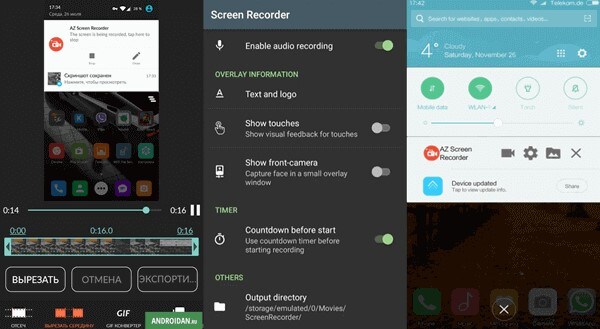
Rec. Screen Recorder
Hvis du har en Android mellem 6.0 og 10, kan du overveje at bruge denne platform efter at have rootet din enhed korrekt. Rec. Screen Recorder giver effektive skærmoptagelsesfunktioner til sine brugere med et meget dygtigt system. Mens du fremmer brugervenlighed, kan du overveje skærmoptagelse af din enhed ved at følge trinene som følger.
Trin 1: Download og åbn platformen på tværs af din Android-telefon. Konfigurer videooptagelsesindstillingerne for din enhed. Det inkluderer opsætning af størrelse, bithastigheder, lyd og andre indstillinger.
Trin 2: Tryk på knappen ‘Optag’ efter at have åbnet Messenger-opkaldene på din enhed. Platformen optager nemt videoen og gemmer den på tværs af din enhed.
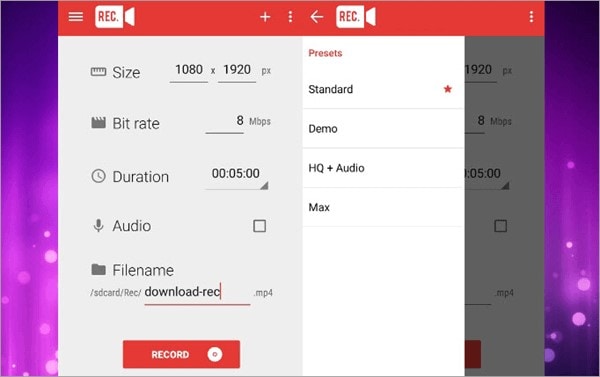
Konklusion
Messenger-opkald bliver almindelige for hver dag, der går. Med millioner af brugere verden over, er der et dybt behov for flere værktøjer, der giver brugerne mulighed for at udføre forskellige handlinger på tværs af opkaldene. Dette inkluderer opsætning af en optager til dit Messenger-opkald. Denne artikel har vist omfattende og befordrende værktøjer til let optagelse af Messenger-opkaldet. Med en introduktion af passende værktøjer på tværs af alle platforme kan brugerne nemt se over forskellige værktøjer og teknikker, når det passer dem. Men for at forstå mere om disse værktøjer, skal de se på tværs af artiklen i detaljer.
Seneste Artikler